
Outil de gestion : quoi choisir entre ClickUp et Notion ?
😎 Aujourd’hui, c’est un article un peu inhabituel que l’on te propose. En matière d’organisation, on nous demande souvent notre avis sur des outils de gestion et de productivité. Et comme tu le sais si tu suis déjà nos contenus, on est 100% fans de Notion, notre outil d’organisation global. Cela dit, nous sommes bien conscientes que c’est loin d’être le seul outil de gestion pour freelances et entrepreneur.e.s.
Et s’il en existait un autre aussi complet et efficace ? C’est ce qu’on va voir aujourd’hui en opposant Notion à ClickUp, un autre outil d’organisation et de gestion de projet bien connu. Objectif : t’aider à choisir entre ces deux plateformes pour organiser ton activité ⚡️
Et pour donner toutes ses chances à ClickUp dans cette battle, on est ravies de collaborer avec Aline, business coach et fondatrice de TheBBoost ! 😄 Tu l’auras compris, Aline et son équipe se situent du côté ClickUp de la force. Et c’est elle qui nous permet de te donner un aperçu global de cet outil qui nous est (carrément) inconnu. Un grand merci à Aline et sa collaboratrice Sonia pour leur participation à cet article 🙌
Que la battle entre Notion et ClickUp commeeeence ! 🔥
- Tour d’horizon de Notion
- Tour d’horizon de ClickUp
- Notion vs. ClickUp : la gestion de projet
- Notion vs. ClickUp : l’organisation de tes contenus
- Notion vs. ClickUp : la création d’un hub ou d’un second cerveau
- Notion vs. ClickUp : la gestion de tes clients
- Notion vs. ClickUp : le suivi de tes objectifs et KPI
- Notion vs. ClickUp : la collaboration avec tes partenaires
- Dis-nous qui tu es, on te dira quel outil est fait pour toi
Tour d’horizon de Notion
Si tu nous suis ici ou sur Instagram, tu sais sans doute déjà beaucoup de choses sur Notion. Si on aborde aussi souvent le sujet, c’est parce qu’il est notre outil principal d’organisation et de productivité.
Ça ne te dit rien ? Notion est une plateforme tout-en-un pour gérer l’ensemble de ton activité (professionnelle et/ou personnelle), tout simplement. Sur le fond, il présente plus ou moins les mêmes fonctionnalités que d’autres outils d’organisation et de collaboration. Néanmoins, Notion a une particularité qui le fait sortir du lot : il est 100% modulable 😎
Concrètement, ça veut dire que tu n’auras aucune structure imposée dans ta manière de fonctionner. C’est quelque chose qui peut dérouter ou rendre accro, en fonction de tes goûts en matière d’outils.
Sur Notion, tu devras donc construire toi-même ton espace de travail sous forme de « pages ». Et ici, les possibilités de l’outil sont quasiment infinies. Base de clients, gestion de projet, calendrier éditorial, agenda et planning, to do list… Tu peux tout imaginer grâce à une fonctionnalité magique de Notion : les bases de données ✨. Tout (ou presque) le fonctionnement de l’outil repose sur ce principe. Mais attention, on ne parle pas de la base de données pas sexy type Excel, mais d’une fonction intuitive et intelligente. C’est ce qui te permet de centraliser, trier, filtrer ou lier des éléments de ton activité 📍
En bref, Notion est un outil idéal pour centraliser toutes les composantes d’une entreprise. Il demande certes un temps de prise en main un peu plus long que les outils dits « fermés ». Cependant, tu trouveras de nombreux templates de workspaces et ressources Notion pour accélérer la mise en place de ton espace de travail. Tu peux d’ailleurs piquer nos propres templates Notion que l’on utilise au quotidien chez J&J. 🤓
Tour d’horizon de ClickUp
🙋♀️ Ici Aline, je prends à mon tour la parole pour te présenter brièvement ClickUp.
Il est lui aussi un outil de gestion complet pour entrepreneur.e.s, pour travailler seul.e, en équipe ou avec tes clients. ClickUp n’est pas particulièrement destiné à gérer l’ensemble des aspects d’une entreprise, mais il est tout à fait possible d’arriver à ce résultat en l’utilisant bien. Contrairement à Notion, c’est un outil dit « fermé ». Ça veut dire qu’il te propose une structure pré-fabriquée qui s’adapte à toutes sortes d’utilisations. Si tu préfères les outils plus intuitifs qui te guident dans tes usages du quotidien, c’est celui qu’il te faut 🤓
D’ailleurs, les créateurs de la plateforme ont pensé à tout. On y retrouve toutes les fonctionnalités classiques d’un bon outil d’organisation et de suivi de projets. Avec ClickUp, tu pourras créer des documents, des wikis (centralisation d’informations) ou encore des tableaux. Cet outil est aussi très tourné collaboration, puisque tu pourras y communiquer par mail ou via le chat. Un bon point si tu as l’habitude de partager tes projets avec d’autres personnes 💬
➡️ Chez TheBBoost, on apprécie le fait que ClickUp nous propose un espace de travail prêt à l’emploi. Certain.e.s le verront comme un inconvénient, pour nous c’est un gain de temps. La plateforme propose tout de même de nombreuses personnalisations. Il est aussi très facile de s’installer dessus et de trouver rapidement une organisation optimale. D’ailleurs, on adhère particulièrement au slogan de ClickUp : « Une application pour les remplacer toutes » (qui a la ref’ ? 😂).
Notion vs. ClickUp : la gestion de projet
➡️ Côté Notion : Notion se prête très bien à la gestion de projet même s’il ne te propose pas de structure pré-fabriquée. C’est même un gros point fort si tu souhaites personnaliser ton espace de travail selon tes besoins réels. On y retrouve d’ailleurs deux manières d’organiser un projet :
✔️ Solution n°1 : créer une page dédiée à ton projet. Une page peut très bien devenir un espace de travail complet avec des bases de données, un calendrier des listes, des documents, des notes, etc.
✔️ Solution n°2 : créer une base de données complète pour rassembler tous tes projets au même endroit. Chaque entrée de ta base de données devient une page dédiée que tu pourras moduler selon les spécificités de ton projet. Tu pourras ensuite afficher pour chaque entrée : le statut, la progression, la deadline, la personne assignée, etc. Et créer une vue galerie pour visualiser l’ensemble de tes projets.
Quelle que soit la solution choisie, Notion te permet de créer des workspaces dédiés à tes projets ou aux composantes de ton activité dans un seul et même espace 🖥.
En bref, gérer un projet avec Notion, c’est avant tout être totalement libre de créer, hiérarchiser et organiser ton interface. Sache aussi que la fonctionnalité base de données de Notion peut donner des affichages très variés : en tableau, timeline, calendrier, liste ou encore board (style Trello). À toi d’organiser tout ça comme bon te semble. Ici, pas de frustration de devoir faire rentrer ton projet dans des cases. Tu ne mets en place que les modules dont tu as besoin 😎
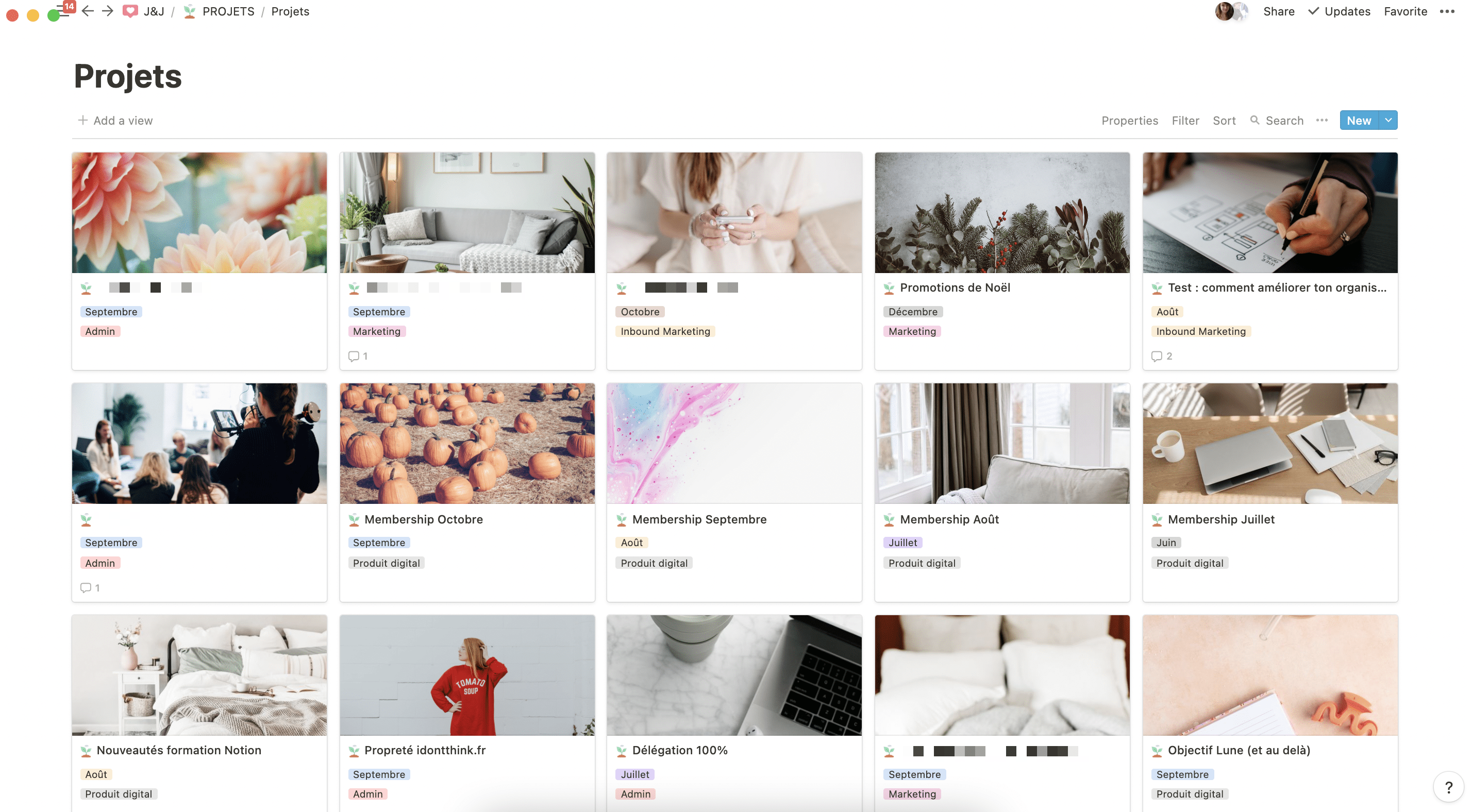
➡️ Côté ClickUp : ClickUp fonctionne de manière hiérarchique grâce à des espaces. Tu dois donc créer les espaces qui conviennent à la gestion de ton entreprise. Tu peux par exemple avoir les workspaces suivants :
✔️ « Contenus » avec ton planning éditorial et tes idées ;
✔️ « Lancement » avec le planning de tes lancements de produits ou services ;
✔️ « Clients » pour le suivi de tes clients et prospects ;
✔️ « Formations » pour centraliser tes apprentissages.
Chaque espace contient ensuite des « folders« , des dossiers dans lesquels tu viens ranger tes « listes« . Et chaque liste contient toutes les informations du projet. Par exemple : dans mon espace « Clients« , je vais ranger un dossier folder, dans lequel je mets ma liste de clients en cours, ma liste CRM de prospects et ma liste d’anciens clients. En bref, on compartimente les informations selon cet ordre : Espace > folder > liste 🗃.
📌 ClickUp permet aussi de créer des tâches au sein d’une liste, que tu pourras personnaliser selon tes besoins. On peut y trouver : la description, le statut, la personne assignée, la priorité, la deadline, le temps estimé, les sous-tâches, les commentaires et documents liés, etc. Tu y trouveras aussi des champs à personnaliser librement pour des projets spécifiques. Par exemple : pour un lancement d’offre en ligne, on pourrait ajouter des champs personnalisés tels que préparation – promotion – pré-lancement, etc.
🏆 Résultat du match : Les deux outils permettent de gérer un projet de A à Z et présentent les mêmes fonctionnalités. L’énorme différence se situera sur le format. ClickUp te donne une interface clé en main, avec de légères personnalisations possibles. Notion te laisse carte blanche pour créer ton espace projet sur-mesure (même si tu trouveras beaucoup de templates sur le web). Deux salles, deux ambiances ✌️
Notion vs. ClickUp : l’organisation de tes contenus
➡️ Côté ClickUp : Il y a plusieurs manières de gérer et centraliser tes contenus sur ClickUp. Chez TheBBoost, on a tout simplement créé un espace de travail « Contenus » dans lequel on retrouve :
➖ Une liste « Idées » que je gère et qui classe les contenus par plateforme (podcast, newsletter, etc.) et par catégorie (business, mindset, organisation, etc.).
➖ Une liste « Plan de contenus » partagée à toute l’équipe, dans laquelle je viens glisser mes contenus issus de la liste Idées.
Il est ensuite possible d’afficher notre plan de contenus sous forme de calendrier et d’attribuer des statuts à chaque carte (à faire, à valider, à programmer, terminé, etc.). Et chaque carte contient un process bien défini selon le type de contenu. C’est un peu la guideline sur laquelle toute l’équipe s’appuie pour travailler. D’ailleurs, chaque membre est assigné à une tâche précise de la carte, et peut ensuite passer le relai en mentionnant le collaborateur chargé de l’étape suivante 👋
➡️ Côté Notion : Ici, c’est clairement la base de données qui est adaptée à la gestion de contenus. Chez J&J, nous avons une page Notion dédiée à la production de touuuus nos contenus, toutes plateformes confondues. Elle contient :
➖ Une base de données globale qui regroupe tous nos contenus, classés par catégorie (articles, newsletters, Instagram, etc.) et par statut (idées, rédaction, montage, prêt, etc.). Il nous est aussi possible de nous assigner l’une et/ou l’autre sur chaque carte, afin que tout le monde sache ce qu’il a à faire 🤝
➖ Plusieurs vues de cette même base de données : une vue sur les contenus à venir, une vue sur le calendrier global, une vue avec uniquement les idées, etc. Et pour déplacer un contenu, il nous suffit juste de changer son libellé de statut.
➖ Des templates pour renseigner notre base de données : ils contiennent le process entier de création d’un contenu. Il ne nous reste plus qu’à travailler directement dans Notion pour les contenus écrits 🤗
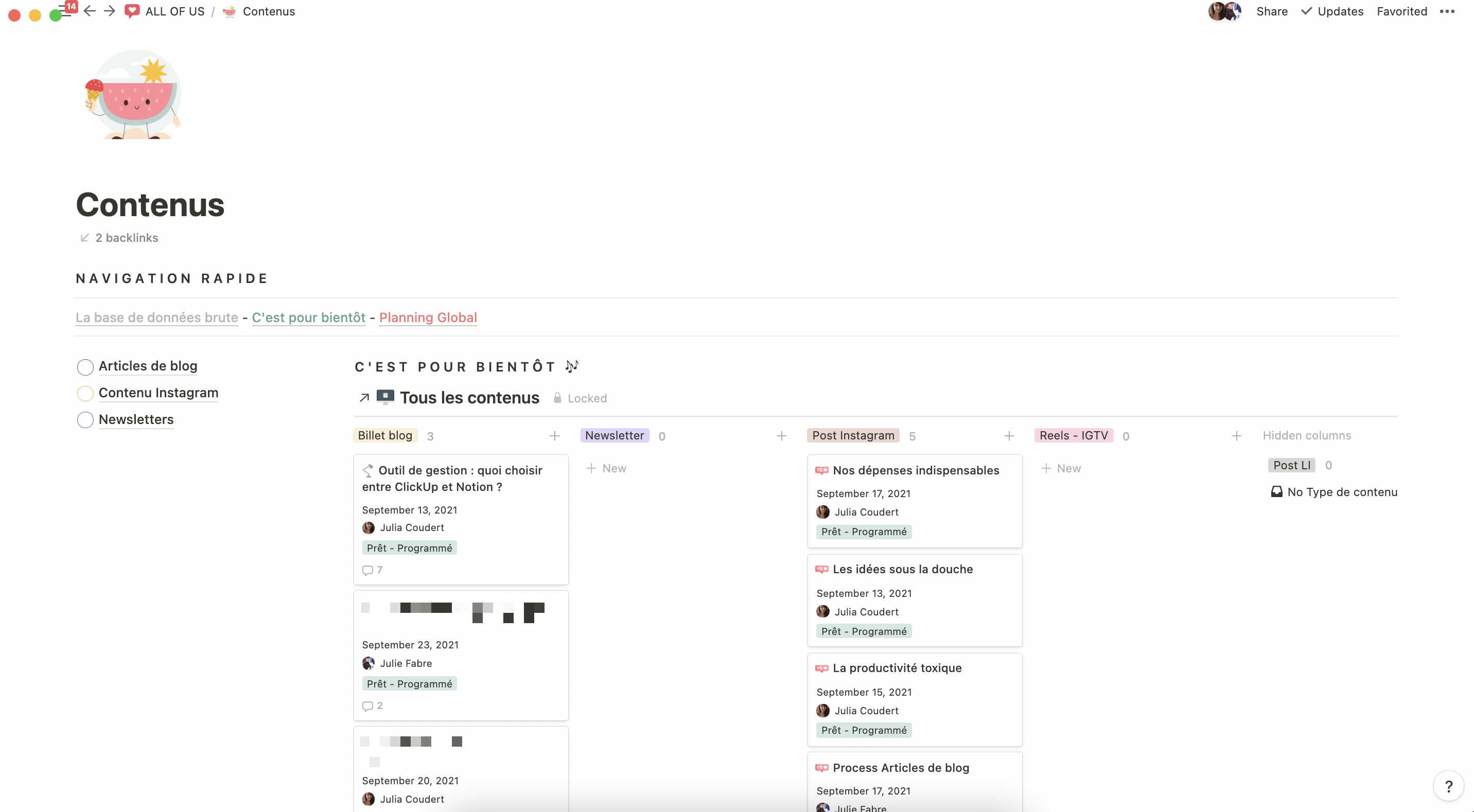
🏆 Résultat du match : Ici, la gestion des contenus est plus ou moins similaire sur les deux outils. ClickUp va tout de même plus loin dans la répartition des tâches et sous-tâches entre plusieurs personnes. Sur Notion, c’est toujours la flexibilité de s’organiser qui l’emporte haut la main sur son adversaire.
Notion vs. ClickUp : la création d’un hub ou d’un second cerveau
➡️ Côté Notion : l’outil est particulièrement reconnu pour son efficacité en matière de prise de notes et centralisation d’informations. D’ailleurs, c’était sûrement son objectif n°1 lorsqu’il a été créé, avant de bifurquer vers une application plus complète. Sur Notion, la création d’un hub de connaissances et de ressources (ou, comme on aime l’appeler : le second cerveau) est clairement facilitée.
✔️ Tu peux y organiser ton propre wiki selon tes besoins : en créant des pages elles-mêmes reliées à d’autres pages par exemple. Tu peux aussi utiliser le format base de données pour créer des listes de ressources avec les filtres pour t’y retrouver, en plus du moteur de recherche de Notion 🔍
✔️ Tu peux intégrer tes propres notes, ainsi que toutes sortes de médias intégrés (images, vidéos, citations, audios, lignes de code, etc.). Et je n’oublie pas de mentionner que la prise de notes est très intuitive directement dans l’outil. Tu peux d’ailleurs y créer des templates de prise de notes, pour tes réunions, tes appels clients, etc.
✔️ Tu peux aussi récupérer et classer automatiquement du contenu sur le web avec l’extension Sate to Notion. Bye-bye les listes de favoris à rallonge dans Chrome, et aucune manip’ à faire sur Notion 🙌
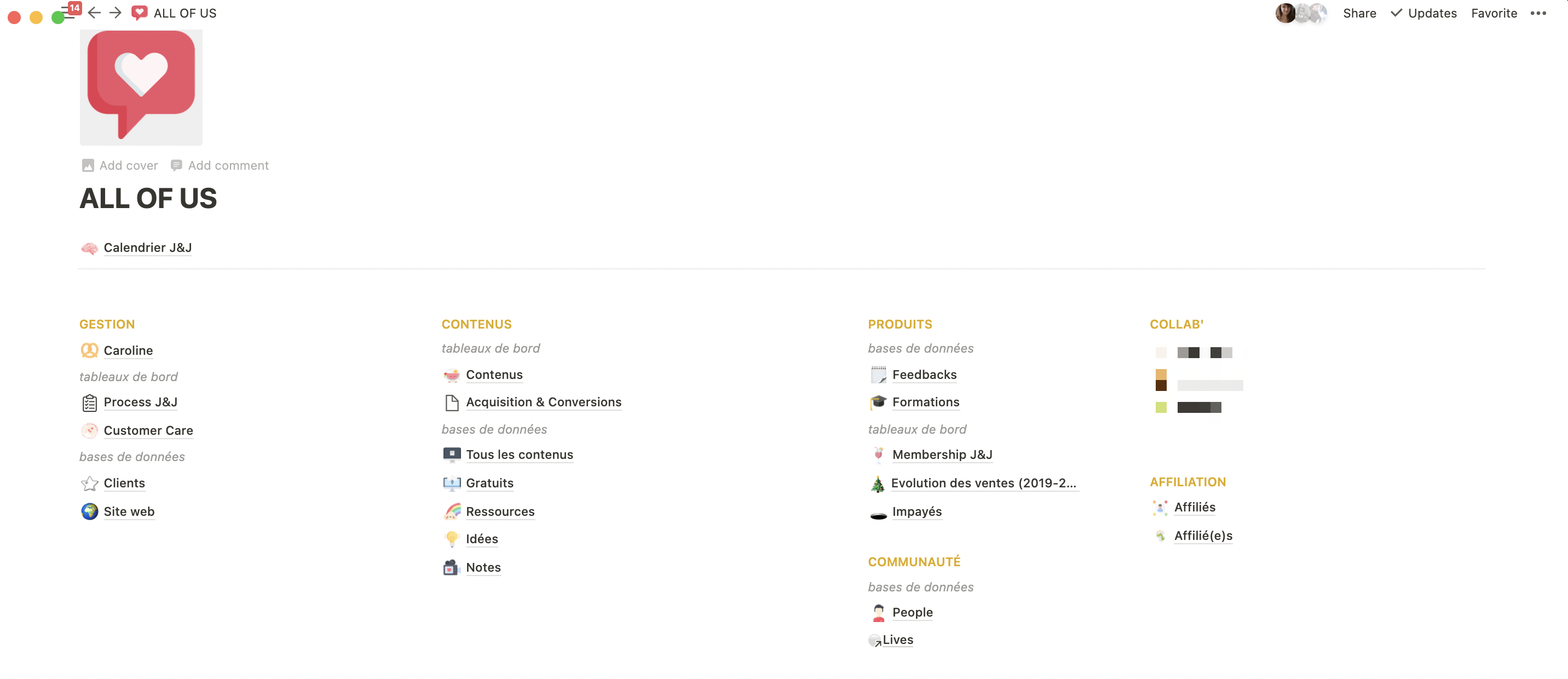
➡️ Côté ClickUp : ClickUp permet, lui aussi, de se créer un second cerveau, même s’il faudra détourner un peu l’utilisation initiale de la plateforme. Ici, tu vas pouvoir centraliser tes documents dans une base de données de fichiers. Tu pourras ensuite les relier à des projets ou des personnes spécifiques, les retrouver dans ton onglet « Documents« , créer des sous-fichiers, etc. ClickUp ne permet pas de créer des dossiers pour hiérarchiser tes documents, mais sa fonction recherche est tout de même efficace 🔍
À noter que si ClickUp n’est pas un outil de prises de notes, il permet tout de même de modifier des fichiers en collaboration (type Google Word) et de les transformer en PDF pour les classer ailleurs. On retrouve aussi une extension nommée Notepad qui te permet de :
✔️ Prendre des notes peu importe où tu te trouves (sur ClickUp ou sur n’importe quelle page web). Tu peux ensuite les relier à une tâche ou un document.
✔️ Sauvegarder des contenus web, idéal si tu te crées un espace « Veille » par exemple. Elle fonctionne aussi pour faire des screenshots.
✔️ Accéder à tes emails qui peuvent être reliés à ClickUp. Chez TheBBoost, on peut ainsi créer une tâche ClickUp à partir d’un email 📥
🏆 Résultat du match : ClickUp se prête beaucoup moins à la création d’un hub ou d’une base de données complète et organisée d’informations. Aline nous confie d’ailleurs que l’espace wiki de son entreprise se situe ailleurs que sur ClickUp. Côté J&J, comme tu t’en doutes : tout est centralisé sur Notion, au même titre que la gestion de notre travail 📦
Notion vs. ClickUp : la gestion de tes clients
➡️ Côté ClickUp : On arrive au coeur de ton activité en tant que freelance, la gestion de tes projets clients. Ici, deux fonctionnalités sont très utiles pour ça :
➖ La liste au format CRM (Customer Relationship Management ou Gestion de la relation client en 🇫🇷). Elle te permet de faire un bon suivi de tes clients et prospects via des champs personnalisés. De plus, si tu lies ClickUp à ton agenda, tu peux y mettre des rappels automatiques (pour relancer un prospect par exemple).
➖ Le partage des listes et dossiers (folders) à ton client. Concrètement, ça lui permet de suivre l’avancée du projet, en lui proposant une vue calendrier ou échéancier. Il pourra bien sûr commenter, ajouter des documents et même te faire des feedbacks audios avec l’enregistrement de clip. De ton côté, tu pourras tracker ton temps de travail sur chaque tâche. C’est très pratique si tu factures à l’heure ou pour t’assurer que la mission est rentable pour toi ⏱
➡️ Côté Notion : Ici aussi, les solutions ne manquent pas pour gérer tes clients ou collaborer avec eux. Plusieurs solutions s’offrent à toi :
➖ Créer une page Notion dédiée à tes clients. Elle pourra ensuite contenir tout ce dont tu as besoin. Par exemple : une base de données qui récapitule leurs informations et coordonnées, mais aussi leur position dans ton tunnel de vente (prospect, en cours, terminé, etc.). Tu peux même imaginer une base de données de tes rendez-vous clients et prises de notes. Chaque entrée pourrait être reliée au bon client 📍
➖ Créer une page dédiée à un projet client. Comme d’habitude sur Notion, tu y mets tout ce qui est nécessaire (suivi de projet, bases de documents, to do list, etc.). Libre à toi ensuite d’inviter ton client à collaborer sur cette page. Il pourra y ajouter ses propres commentaires, valider des tâches, annoter directement dans un texte, etc.
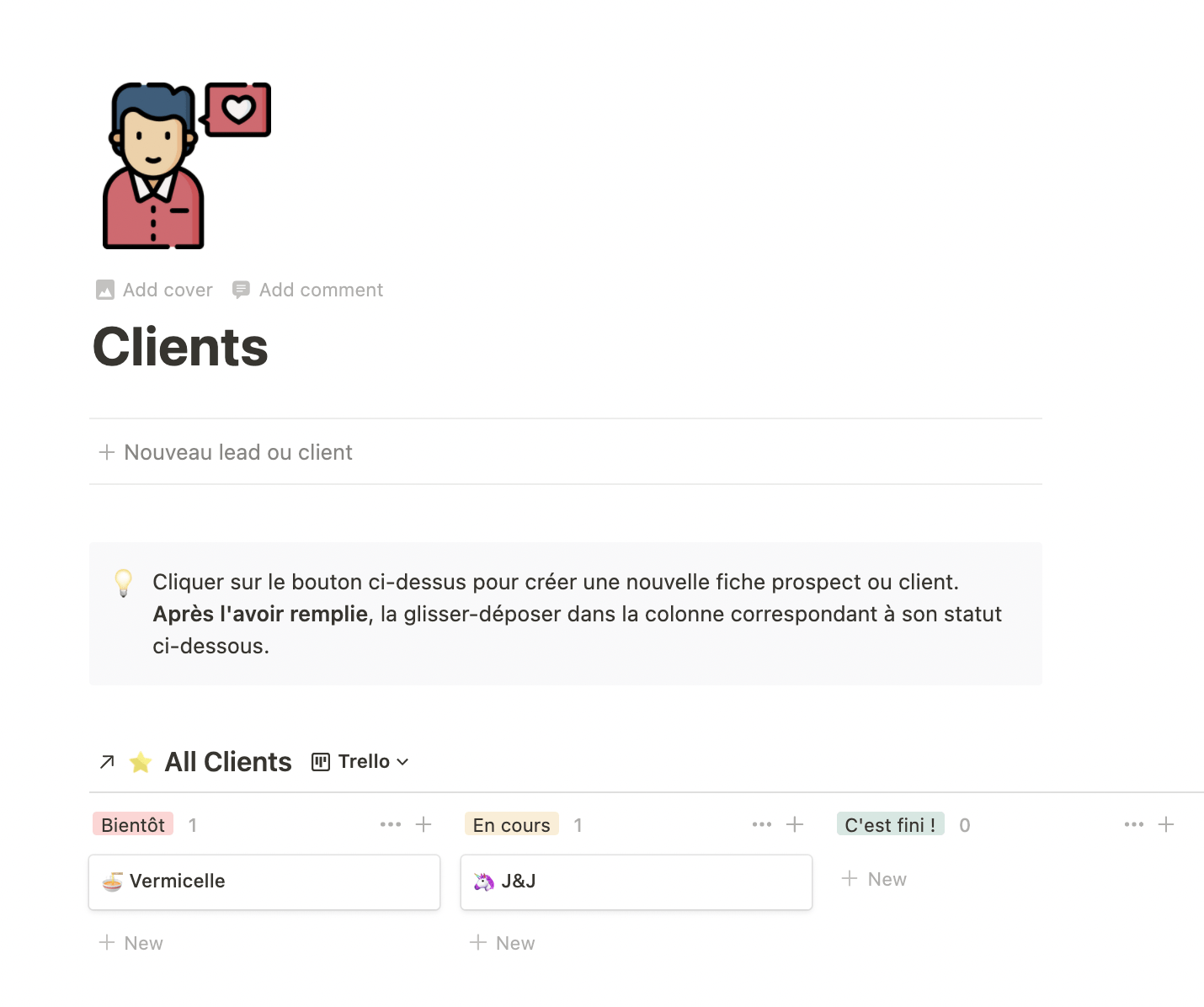
🏆 Résultat du match : Les deux outils se prêtent bien à la gestion de clients en freelance. Si ClickUp dispose d’une fonctionnalité CRM pure, il est possible d’arriver au même résultat avec une base de données Notion. Ce dernier te proposera tout de même moins de petites fonctionnalités utiles que ClickUp, comme l’enregistrement de clip ou le tracker de temps. À noter que pour un client débutant sur ces deux outils, un espace projet épuré sur Notion peut être plus simple à comprendre que l’interface ClickUp. Affaire de goût et d’aisance 😉
Notion vs. ClickUp : le suivi de tes objectifs et KPI
➡️ Côté Notion : Sur cet outil, tu ne trouveras pas de fonctionnalité dédiée au suivi d’un objectif. C’est à toi de créer le tableau de bord adapté à ton activité freelance, et d’y indiquer les objectifs à atteindre. Tu l’auras compris tout au long de cet article : Notion te fournit une boîte à outils, et l’artisan, c’est toi 😂. Plusieurs fonctionnalités s’offrent à toi :
➖ Les barres de progression que tu peux ajouter à un projet via une formule. Tu devras tout de même remplir à la main l’avancement de ton objectif, qu’il s’agisse de suivre ton CA ou le nombre de tâches terminées.
➖ Utiliser un widget pour intégrer des métriques à ton espace Notion. Certaines applications externes te proposent ainsi d’ajouter des statistiques issues de Convertkit, Stripe, Mailchimp, etc. C’est le cas de NotionMetrics ou de Apption.
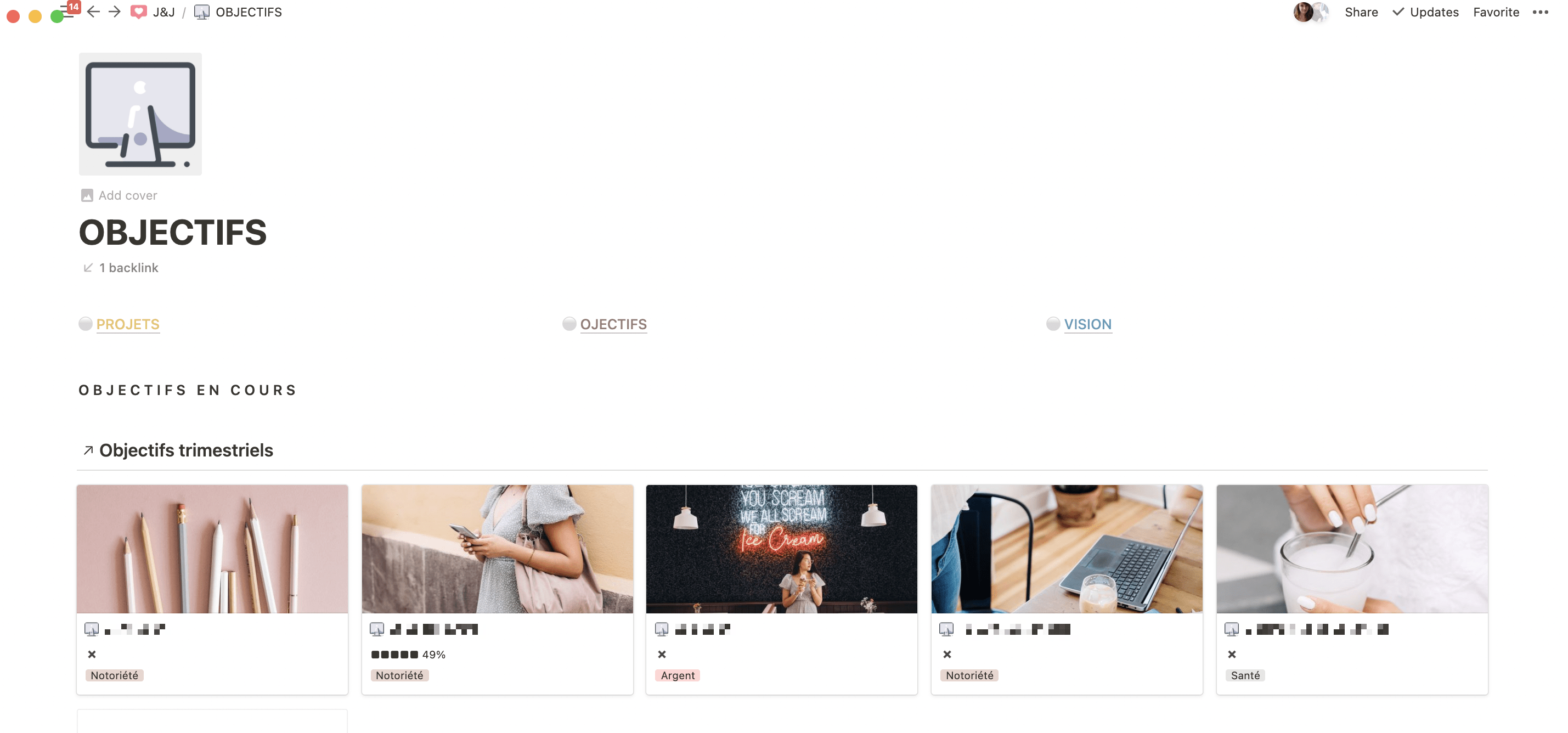
➡️ Côté ClickUp : Ici, l’outil te propose de mettre en place des dashboards (ou tableaux de bord) : ils sont personnalisables à 100% via des widgets. Ce sont des modules à ta disposition pour créer et visualiser les objectifs de ton choix (to do list, suivi du temps, charge de travail, etc.). Tu peux ainsi suivre un objectif pas-à-pas, en ajoutant tous les éléments qui entrent en compte dans l’atteinte de cet objectif. ClickUp va ensuite t’informer de la progression au fur et à mesure. Si le suivi de tâches est automatique, un objectif de chiffre d’affaires sera par exemple à renseigner à la main. Et côté dashboard, ça donne ça ⬇️
🏆 Résultat du match : Il est clair que ClickUp a bien intégré le suivi d’objectifs chiffrés à son offre. Sur Notion, il faudra faire quelques petites manipulations ou renseigner tes objectifs à la main, ce qui ne t’empêche pas de bien les suivre pour autant. On s’incline quand même devant notre concurrent 😅
Notion vs. ClickUp : la collaboration avec tes partenaires
➡️ Côté ClickUp : Chez TheBBoost, aucune communication concernant nos projets ne se passe en dehors ClickUp (sauf en cas d’urgence). L’outil simplifie largement la collaboration entre tous les membres de l’équipe. C’est beaucoup moins de charge mentale pour tout le monde. Et c’est aussi la simplicité de pouvoir centraliser tous nos échanges 📍. Sur ClickUp, on pourra donc :
✔️ Assigner une tâche à un collaborateur. L’assignation peut même être accompagnée d’un commentaire pour plus de clarté, et la personne peut être taguée pour être informée.
✔️ Discuter via le chat sur un projet spécifique ou sur l’intégralité de l’espace de travail.
✔️ Centraliser des annotations sur un document ou seulement sur une zone précise de ce document.
✔️ Inviter gratuitement des collègues ou clients sur un projet spécifique.
✔️ Filmer son écran directement via l’outil, pour faire un brief ou un feedback 🎥
➡️ Côté Notion : Chez J&J aussi, la grande majorité de nos échanges « rapides » avec nos partenaires et clients se fait sur Notion. Et on y retrouve des fonctionnalités similaires à ClickUp, ou des manières de les contourner (😏) :
✔️ Assigner une tâche à une ou plusieurs personnes. Ici, pas de commentaires sur l’assignation, mais la ou les personnes concernées en sont informées.
✔️ Ajouter des commentaires à une tâche ou sur n’importe quelle entrée de base de données.
✔️ Taguer une autre personne n’importe où sur l’outil. Peu importe l’endroit où tu intègres ton commentaire ou ton annotation, la personne en sera informée et pourra répondre à sa guise.
✔️ Inviter gratuitement tes partenaires ou clients à collaborer sur une page ou l’intégralité de ton espace de travail.
✔️ Tu ne peux pas filmer ton écran via Notion, mais tu peux très bien y intégrer une vidéo Loom. La fonction « embed » de Notion te permet d’afficher (presque) tout ce que tu veux 🤗
🏆 Résultat du match : Les deux plateformes intègrent la collaboration à plusieurs sans aucun problème, même si ClickUp se dirige plus particulièrement sur le travail en équipe. Sur Notion, il sera sans doute nécessaire que tous les membres d’une équipe comprennent bien le fonctionnement de l’outil pour suivre correctement leurs notifications. Une fois ce temps d’adaptation terminé, les deux outils se valent sur ce point 😄
Dis-nous qui tu es, on te dira quel outil est fait pour toi
Tu hésites encore sur le bon outil pour t’organiser en freelance ? Voici un petit schéma pour t’aider à y voir (encore) plus clair ! ⤵️
Pour conclure cette battle entre Notion et ClickUp, sache que leur principale différence ne relève pas de leurs fonctionnalités, mais de ton profil à toi. C’est ta manière de fonctionner qui va déterminer quel outil est le plus adapté à ton activité. On remarque généralement deux teams : les entrepreneurs qui favorisent le travail d’équipe sur ClickUp, et les solopreneur.e.s qui organisent toute leur vie sur Notion. Ce dernier demande en effet une certaine autonomie et une bonne capacité de visualisation pour construire un espace de travail. À l’inverse, si tu ne veux pas te prendre la tête et avoir un outil clé en main, ce sera plutôt ClickUp.
Sache aussi que les deux outils peuvent totalement être complémentaires. Tu peux très bien gérer tes projets ou collaborer sur ClickUp, et alimenter ton hub de connaissances sur Notion 🧠
Quel outil choisir entre Notion et ClickUp ?
🍉 Pourquoi s'organiser avec Notion en freelance ?
Notion est un outil 100% personnalisable pour gérer tes projets et t’organiser en freelance. Il t’offre une totale autonomie pour créer ton espace de travail selon tes besoins et tes habitudes. Les possibilités de Notion sont donc presque infinies.
🍊 Pourquoi s'organiser avec ClickUp en freelance ?
ClickUp t’offre une structure clé en main pour t’organiser, gérer tes projets ou collaborer en équipe en tant qu’entrepreneur. Contrairement à Notion, tu n’as plus qu’à suivre le cadre proposé par l’outil pour créer tes espaces de travail et tes listes.
⚡️ Quelles différences entre Notion et ClickUp ?
La principale différence entre Notion et ClickUp se situe bien sûr sur l’autonomie offerte aux utilisateurs. ClickUp laisse moins de personnalisations mais facilite la gestion de projet, et Notion permet de laisser libre cours à ton imagination pour organiser tout ce que tu veux.
Nous laisser un commentaire ?
Nous y répondrons dans les plus brefs délais.
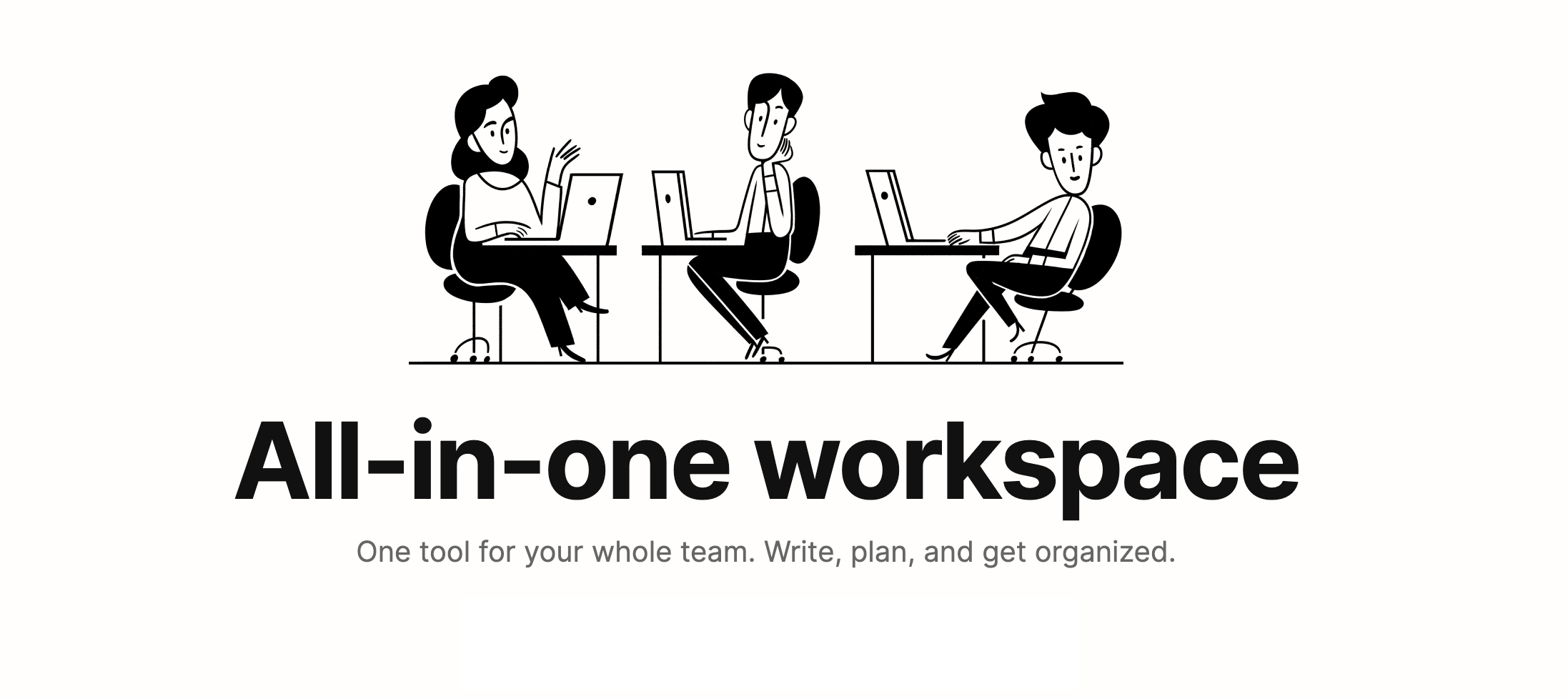

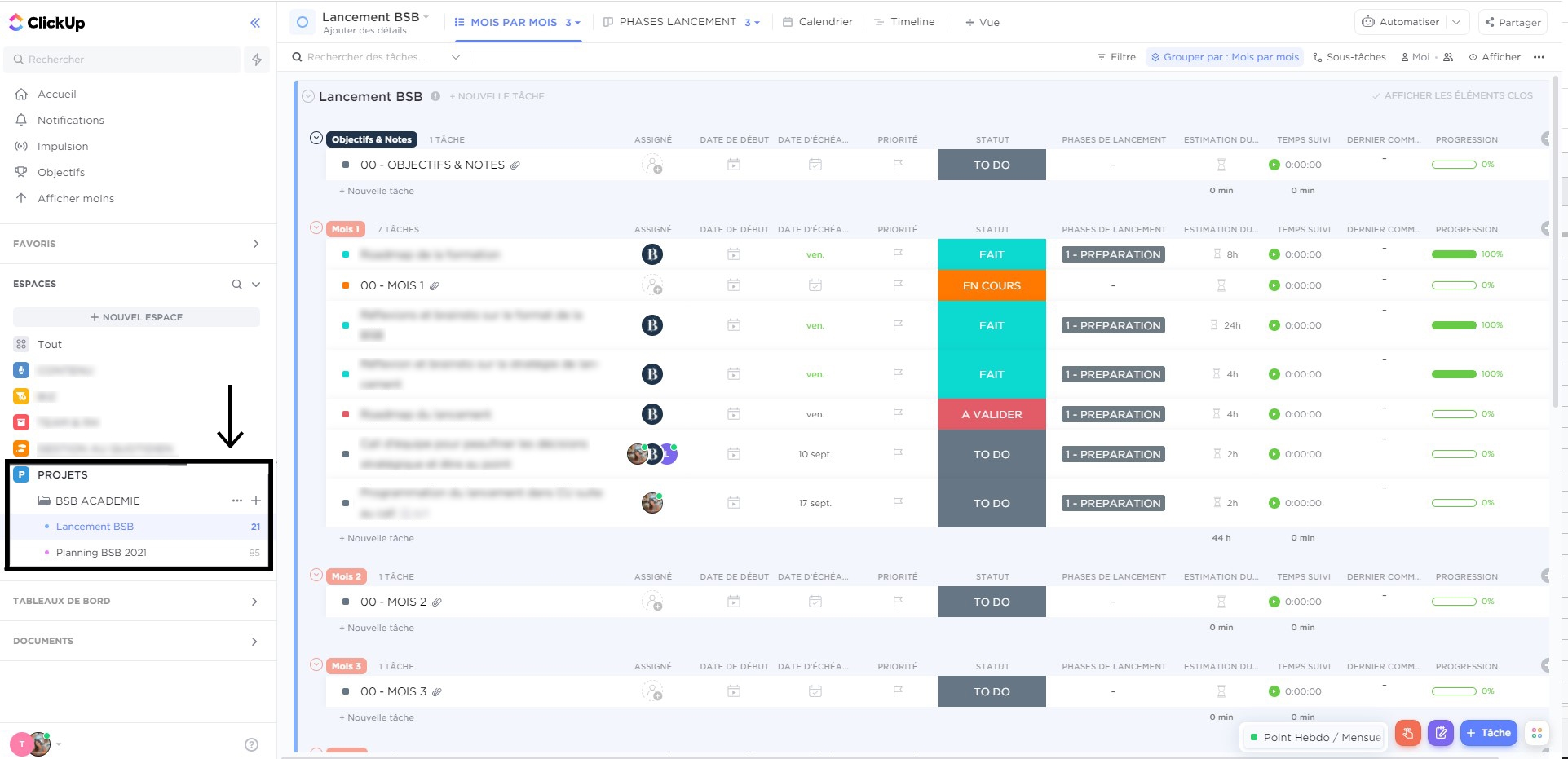
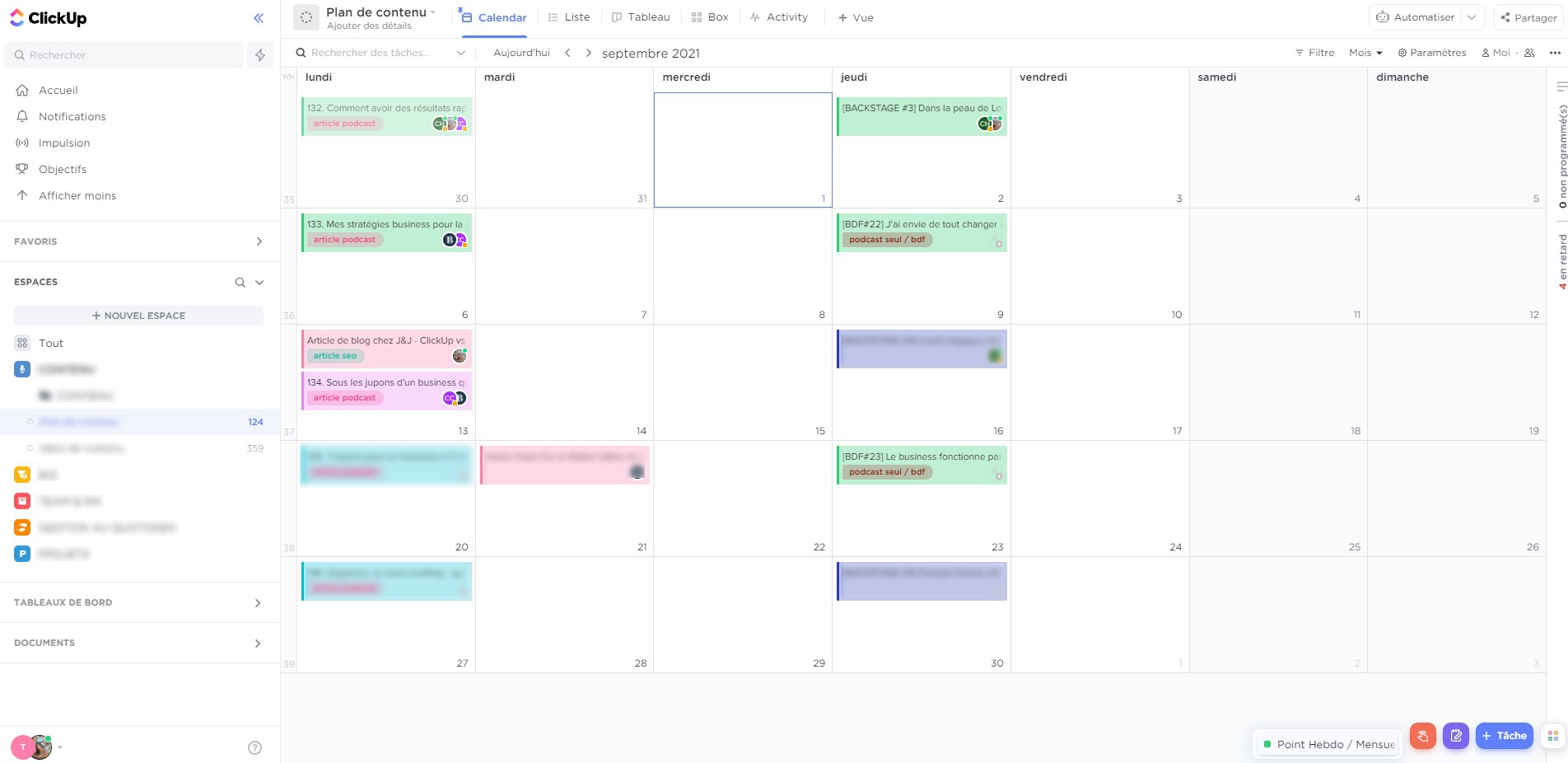
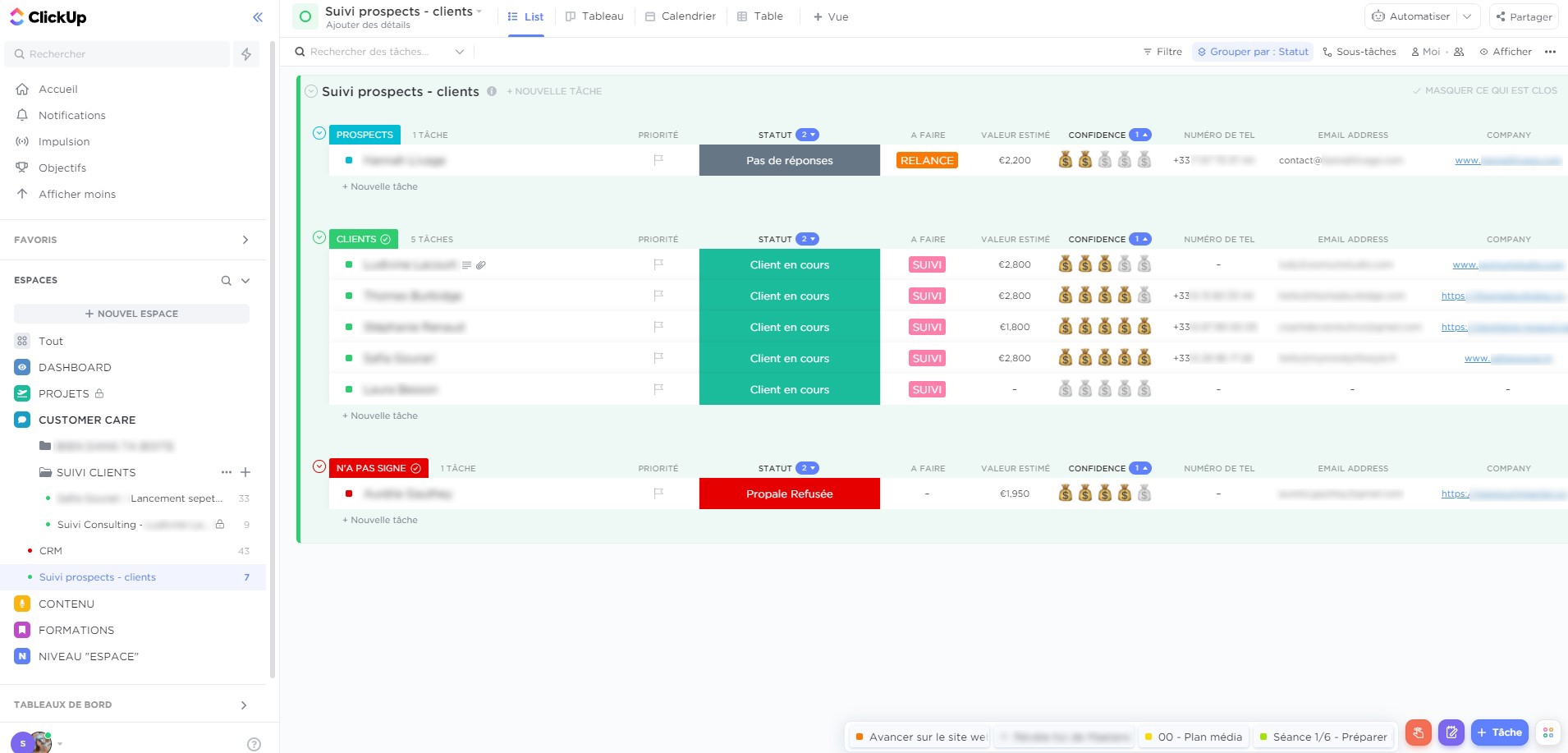
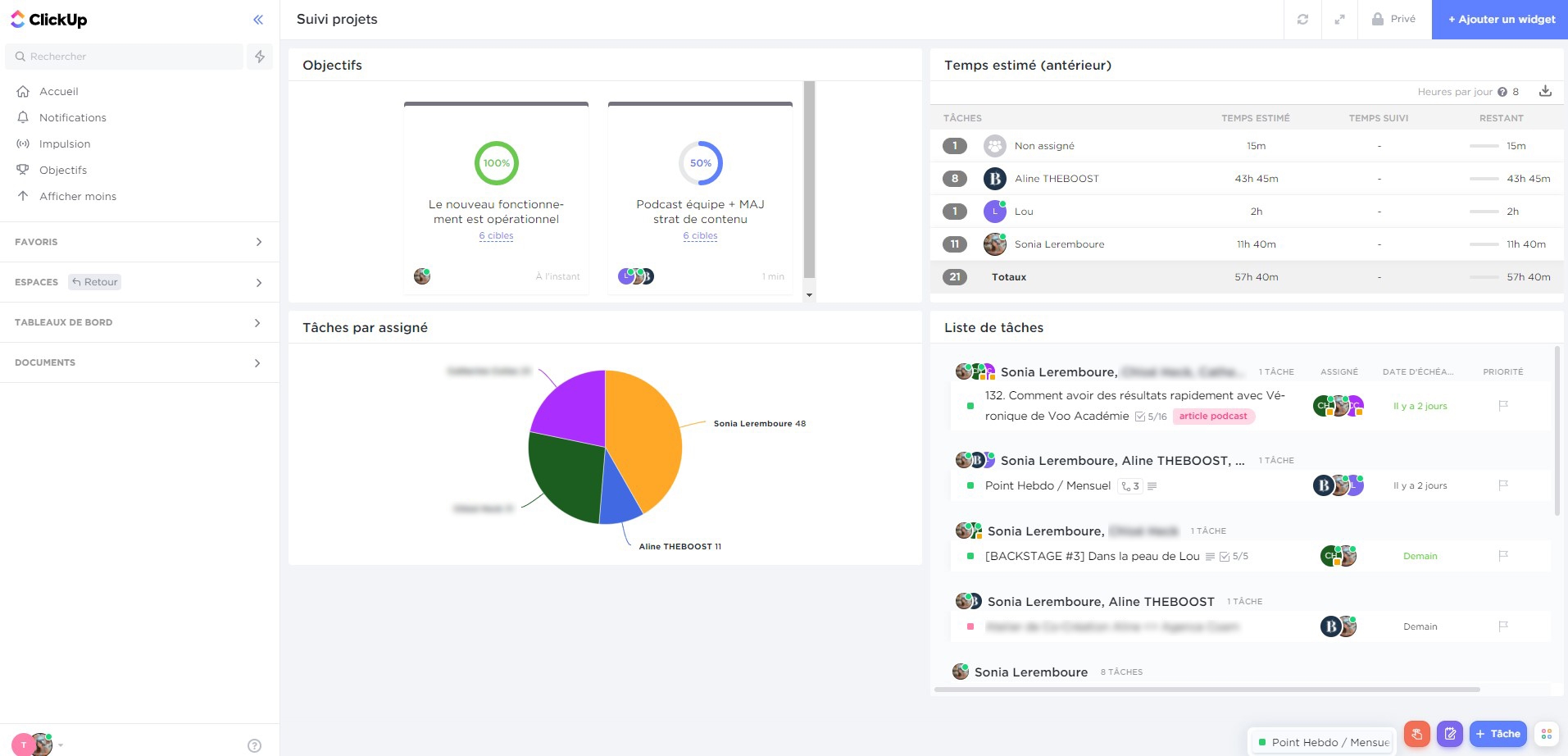
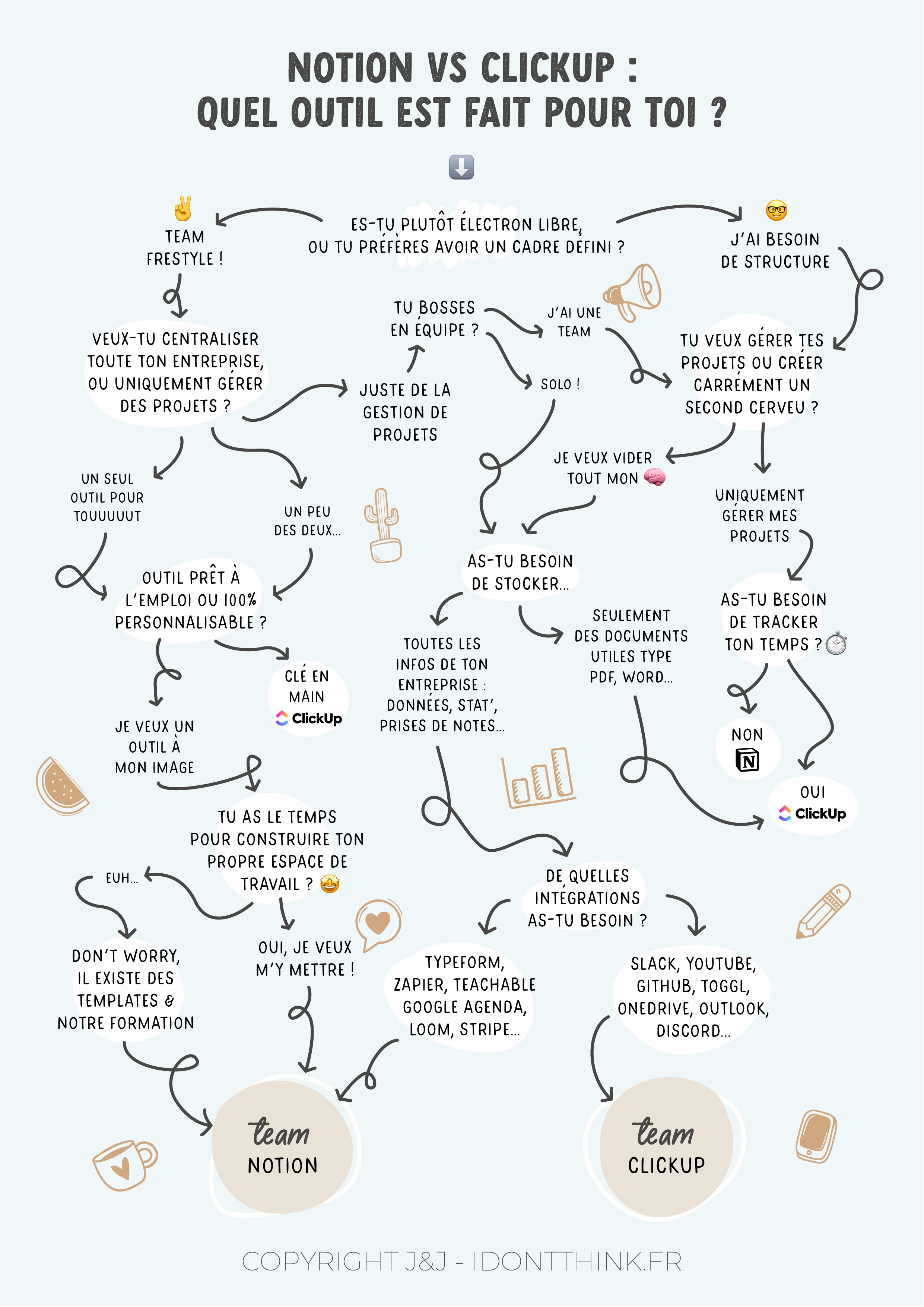
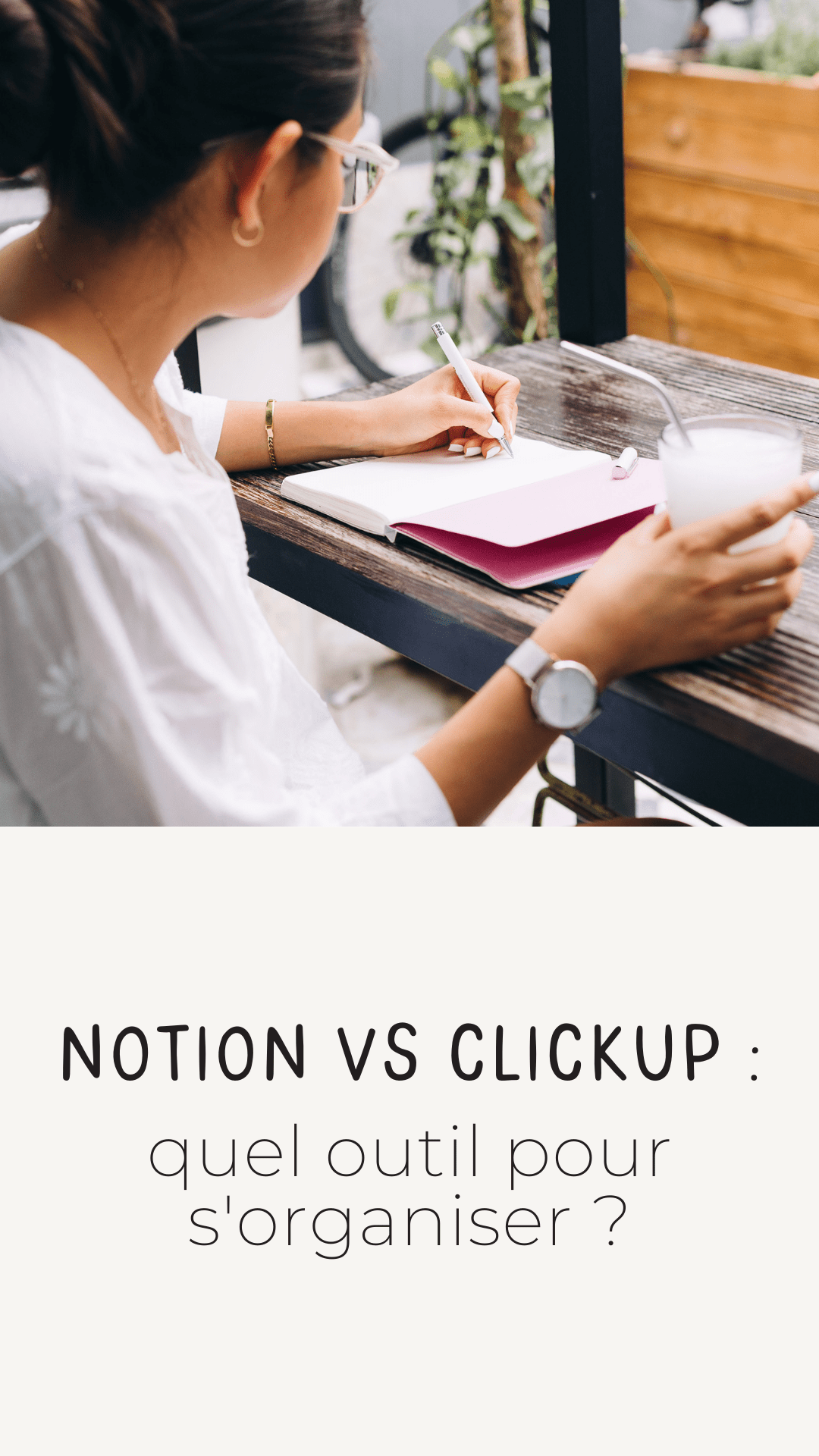









2 commentaires
Merci pour ces deux points de vue très complets qui détaillent bien les deux outils. J’ai beaucoup de mal avec Notion mais je ne connais pas Click’up. J’ai bien envie de le tester pour savoir s’il me convient.
Merci beaucoup les filles
Trop cool, tu nous diras ce que ce test a donné ?